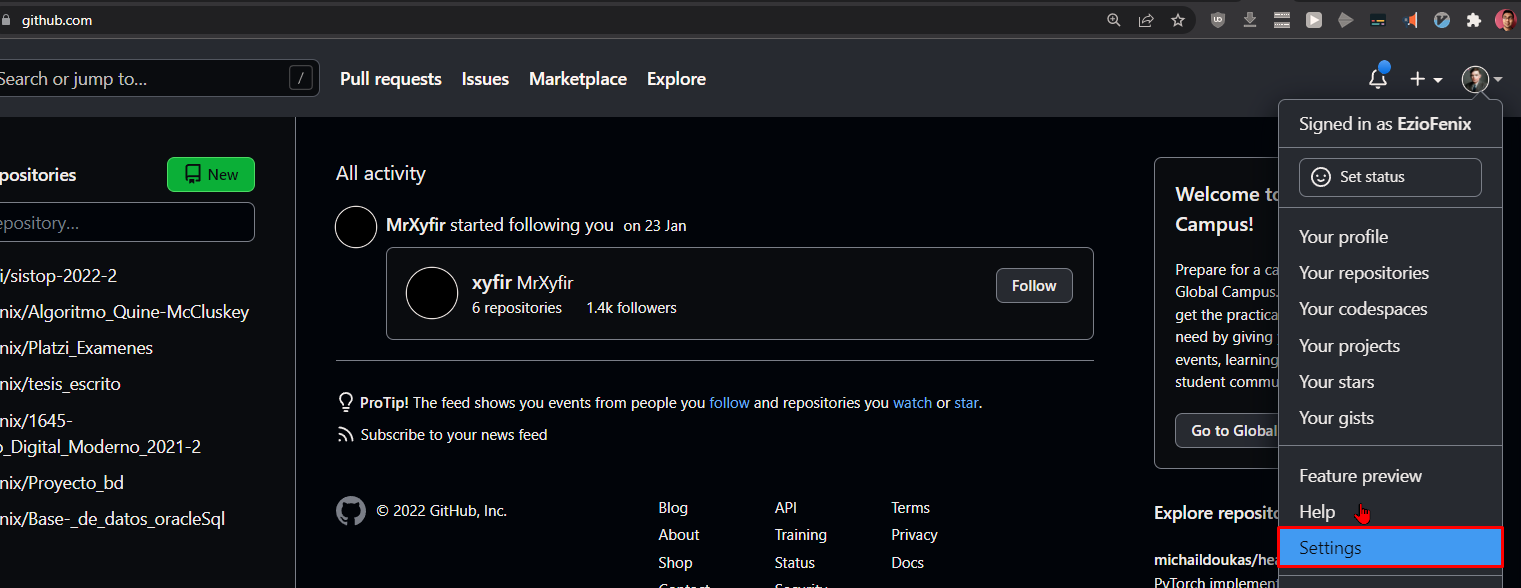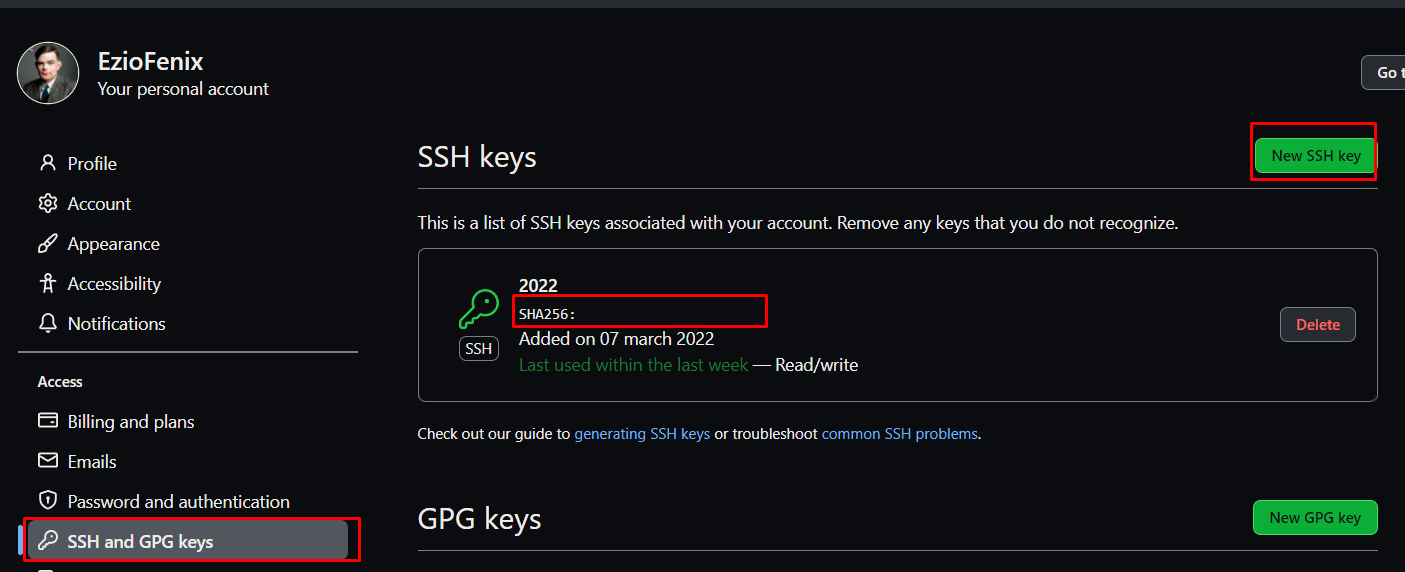Problema
remote: Support for password authentication was removed on August 13, 2021. Please use a personal access token instead.
remote: Please see https://github.blog/2020-12-15-token-authentication-requirements-for-git-operations/ for more information.

Para leer este texto primero entiende como leerlo
$instruccion
resultado
Como vemos en el cuadro anterior $ es para comandos de linux, y lo que aparece debajo es el resultado de este
Solución
Bueno vamos a comenzar con la solución
El problema es un error con la autenticación de github, para ello los pasos van a ser .
- Vamos al directorio donde se encuentra tu clave de ssh GitHub .
- Borramos las viejas claves (opcional: en caso de haberlas creado con anterioridad).
$ cd ~/.ssh
$ ls
id_rsa id_rsa.pub known_hosts
$ rm id_rsa id_rsa.pub
Posteriormente creas una nueva clave pública
- Enter file in which to save the key (/home/ejemplo/.ssh/id_rsa): presionar enter para dejar por default
- Enter passphrase (empty for no passphrase): presionar enter para dejar sin contraseña la llave privada en tu computadora, si es una portatil, o estas en oficina, recomiendo crear una, de lo contrario, solo da enter, para cada vez que hagas commit no tengas que estarla escribiendo
ssh-keygen
Generating public/private rsa key pair.
Enter file in which to save the key (/home/ejemplo/.ssh/id_rsa):
Enter passphrase (empty for no passphrase):
Enter same passphrase again:
Your identification has been saved in /home/ejemplo/.ssh/id_rsa
Your public key has been saved in /home/ejemplo/.ssh/id_rsa.pub
The key fingerprint is:
SHA256:Y5Et33o3RYK+rhynan3fcxAWcahdsdsddfTiG7M ejemplo@ejemplo
The key's randomart image is:
+---[RSA 3072]----+
| +o=. |
| o B. o |
|. . .B. *.. |
|...o*.o++* |
| + =.o.BSSoo |
| =ss o.=B. |
| E o .+.. |
| . o .. |
| ..+. |
+----[SHA256]-----+
Agregamos la clave privada a linux
$ eval $(ssh-agent -s)
Agent pid 195
$ ssh-add ~/.ssh/id_rsa
Identity added: /home/ejemplo/.ssh/id_rsa (oracle@ejemplo)
- Agent pid , puede tener otro número, si sale un error es porque el servicio, no se levantó y tienes dos opciones, levantar el proceso manualmente, o volver a intentar este procedimeinto.
Agregando a github
$ cat id_rsa.pub
ssh-rsa AAAAB3NzaC1yc2EAAAADAQABAAABgQCpGGLOn1Hd6SyLVznGAt3fJ02kmmn0AynUI7wSmw4JxOzScxSxJ+Ot4zG60inVqqycUrIcUjmbDnUMwBwWSzJXEEvgT1gqL/xZI1JHYU3TGC
El contenido obtenido de l anterior ejecución, es decir ssh-rsa AAAAB3NzaC1y la tenemos que copiar y la pegamos en
vamos a settins
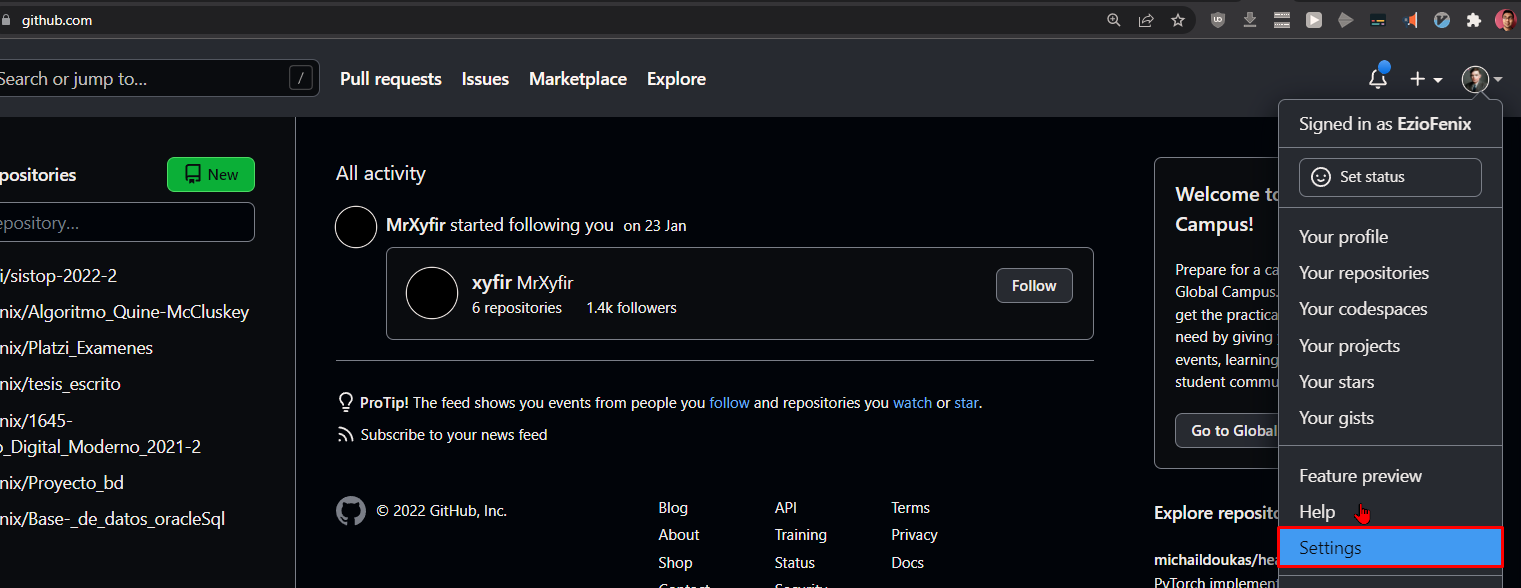
Ahora vamos a ssh and GPG, damos click en new ssh key, agregamos lo que habíamos copiado de la llave pública y obtendrás que ya esta agregada la clave sha256:something , obvio yo la borre
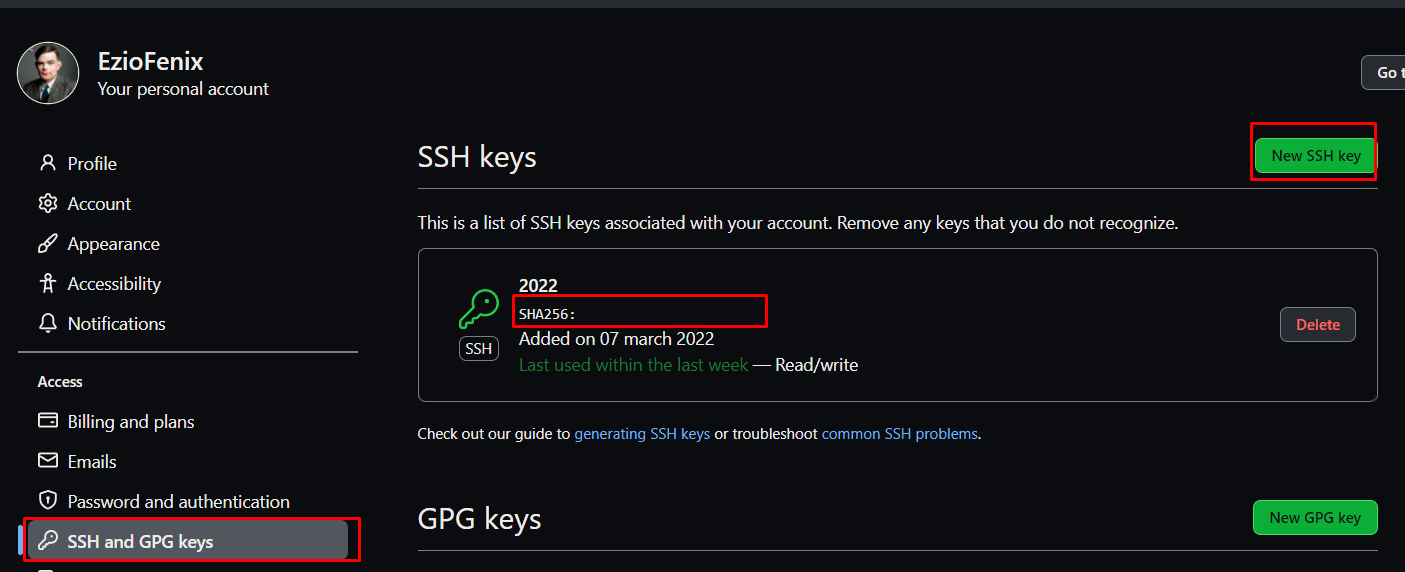
Si todo salió correcto, ya puedes hacer clone o push a lo que quieras, saludos.